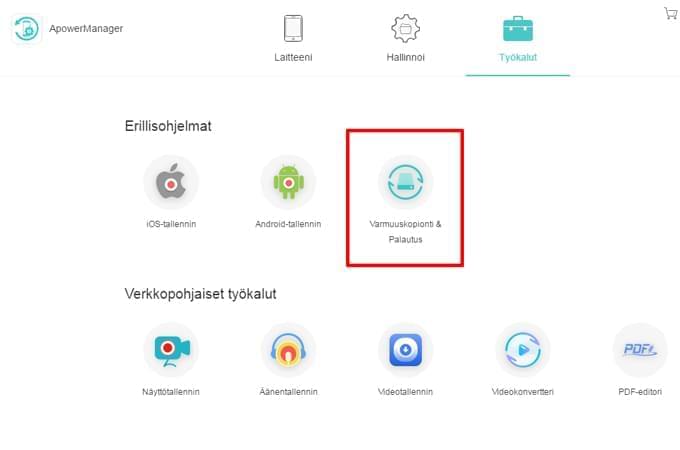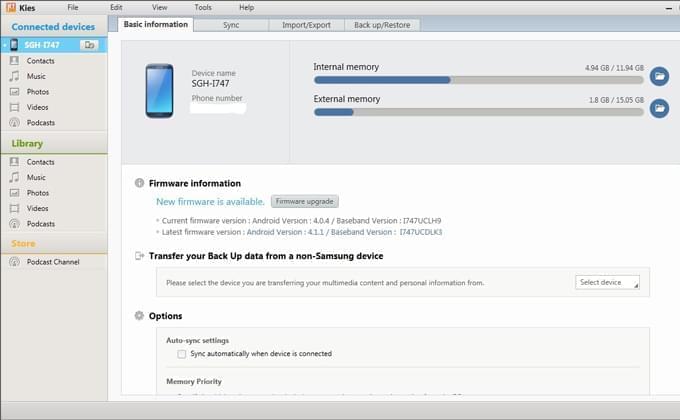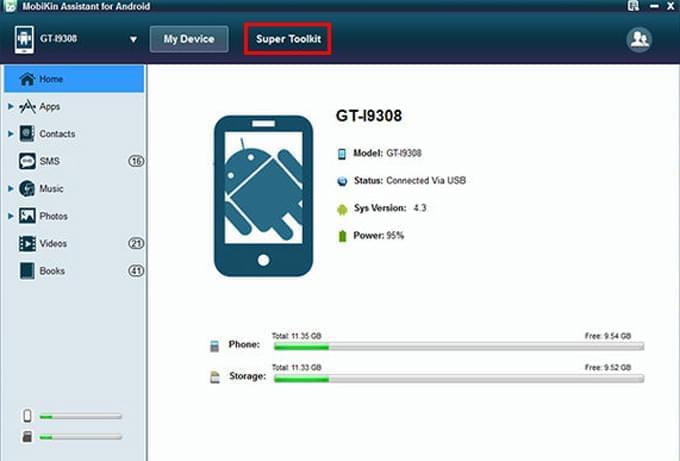Nykyään suurimmassa osassa älypuhelimia, kuten Samsung, on riittävästi tilaa mediasisällölle. Voimme näin ollen tallentaa tiedostoja ja päästä niihin käsiksi älypuhelimella välittömästi. Tiedämme kuitenkin, että älypuhelimia ei ole suunniteltu kestämään ikuisesti, ja että vahinkoja tapahtuu odottamatta. Näiden sattumien ja mahdollisen varkauden varalta puhelimensa tiedoista kannattaa ottaa varmuuskopio säännöllisin väliajoin. Varmuus on aina paras. Tästä johtuen olemme koonneet yhteen muutaman parhaista työkaluista, joita kannattaa harkita käyttävänsä, kun mielessä on Samsung varmuuskopiointi. Tutustu alta löytyvään listaan ja valitse, mikä toimii parhaiten juuri sinulle.
Miten varmuuskopioida Samsung-puhelin tietokoneelle
ApowerManager
ApowerManager on monikäyttöinen sovellus puhelimen hallintaan, jonka avulla iOS ja Android -laitteilta voi siirtää tiedostoja tietokoneelle välittömästi. Työkalu tarjoaa käyttöösi helpon tavan viedä tiedostot. Voit vain raahata ja pudottaa tiedostot ohjelman käyttöliittymään, jolloin ne siirretään automaattisesti. Mitä varmuuskopiointiin tulee, on kaikkien arvokkaiden tietojesi varmuuskopiointi vaivatonta helppojen vaiheiden ansiosta. Sovelluksessa on myös ”Hallinnoi täyden varmuuskopion tietoja” -toiminto, jonka avulla voit esikatsella ja hallinnoida luomaasi varmuuskopiotiedostoa. Ja pelkän tiedostojen jakamisen lisäksi, ohjelman sisäänrakennetulla mediasoittimella voi suoratoistaa kuvia, videoita ja musiikkia tietokoneella. Seuraavassa yksinkertaiset ohjeet, miten varmuuskopioida Samsung helposti tämän ohjelman avulla.
- Lataa ja asenna ApowerManager tietokoneellesi.
- Etsi sovellus Google Play Storesta ja asenna se puhelimellesi.
- Klikkaa työpöytäsovelluksen oikealla puolen keskellä sijaitsevaa WiFi-kuvaketta, jonka jälkeen esiin tulee QR-koodi. Muista yhdistää molemmat laitteet samaan WiFi-verkkoon.
- Napauta seuraavaksi oikeassa yläkulmassa olevaa QR-koodin lukijaa.
- Lue viivakoodi tämän jälkeen Samsung-laitteellasi.
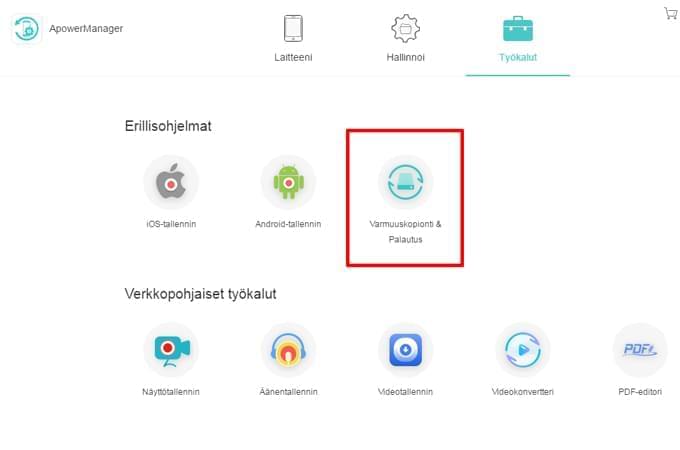
- Valitse ”Valitse”-painiketta klikkaamalla kohde, johon haluat tallentaa varmuuskopiotiedoston. Klikkaa sitten ”Varmuuskopioi” ja odota hetki, kunnes puhelimesi on täysin varmuuskopioitu. Tässä olivat tavat, joilla Samsung-puhelimen varmuuskopiointi sujuu yksinkertaisesti.
Samsung Kies
Sovellus on Samsungin kehittämä ja sen avulla Samsung-puhelimen saa yhdistettyä Mac ja Windows -pohjaisten tietokoneiden kanssa vaivatta. Käyttäjät voivat käyttää sovellusta synkronoidakseen ja varmuuskopioidakseen mobiililaitteen tietoja, kuten viestit, yhteystiedot, kuvat, jne. Sen avulla voi myös siirtää mediaa puhelimelta tietokoneelle. Lisäksi työkalu osaa päivittää Samsung-älypuhelinten laiteohjelmiston. Vain yhdistämällä puhelimesi tietokoneeseen USB-johdon avulla saat automaattisesti ilmoituksia saatavilla olevista firmware-päivityksistä laitteellesi. Halutessasi oppia miten varmuuskopioida Samsung-puhelin tietokoneelle, tutustu alla oleviin vaiheisiin.
- Asenna ensin Samsung Kies tietokoneellesi. Käynnistä sovellus ja yhdistä puhelimesi tietokoneeseen USB-johdon avulla.
- Kun yhteys on luotu, klikkaa ylhäältä löytyvää ”Varmuuskopioi ja palauta” -valintaa, ja paina sitten sovelluksen vasemmassa osassa olevaa ”Tietojen varmuuskopiointi”.
- Valitse tämän jälkeen valikoidusti tiedostot, jotka haluat säilyttää, vaikka toki on suositeltavaa valita ne kaikki.
- Tehtyäsi valinnat, klikkaa sovelluksen yläosassa vasemmalla puolen olevaa ”Varmuuskopioi”-painiketta ja odota, kunnes työkalu on varmuuskopioinut laitteesi tiedot.
- Päättääksesi prosessin, klikkaa ”Suorita”-painiketta. Tällöin Samsung varmuuskopiointi onnistuu suoraan. Tietty sisältö, kuten lokit ja viestit, vaatii kuitenkin erityisen sovelluksen voidakseen lukea tämän tyyppisiä tiedostoja.
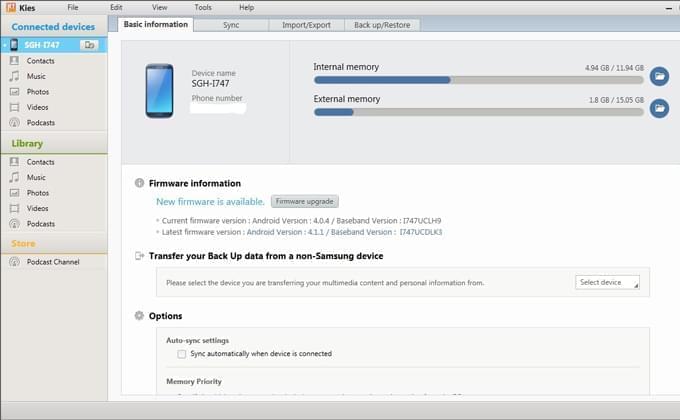
MobiKin Assistant Androidille
Toinen harkitsemisen arvoinen sovellus on Androidille suunnattu MobiKin Assistant. Työkalun avulla on mahdollista ottaa tiedoista varmuuskopioita. Tämän lisäksi se toimii hallintatyökaluna, sillä käyttäjät voivat sen avulla poistaa haluamansa sovellukset, asiakirjat, ja muuta mediaa. Siinä on kaksi yhdistämistilaa, joten voit yhdistää puhelimesi USB-yhteydellä tai langattomasti. Halutessasi tietää, miten varmuuskopioida Samsung-puhelin tietokoneelle tämän sovelluksen avulla, tutustu alla oleviin ohjeisiin.
- Lataa ja asenna MobiKin-sovellus työpöydällle.
- Yhdistä sitten Samsung-laitteesi tietokoneeseen USB-johdon avulla ja varmista, että laitteesi USB-testaus on päällä.
- Kun puhelimesi on yhdistetty, siirry ”Super Toolkit” -välilehdelle ja klikkaa ”Varmuuskopiointi”, ja odota hetki kunnes varmuuskopiointi on valmis.
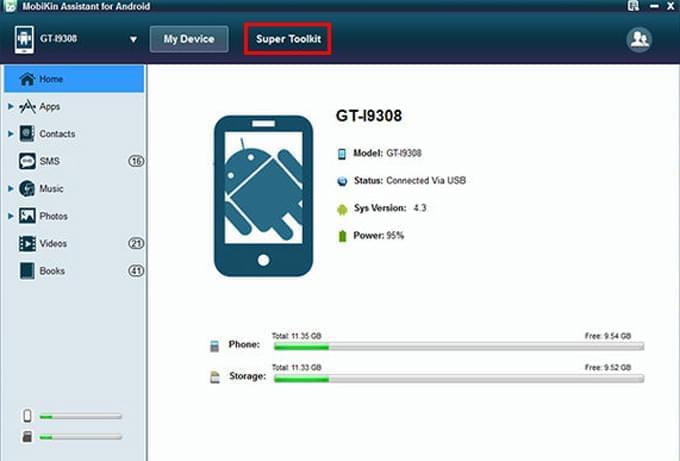
- Löydät Super Toolkit -välilehdeltä myös ”Palauta”-vaihtoehdon, jonka avulla voit palauttaa varmuuskopiotiedostosi.
Yhteenveto
Samsung-laitteesi varmuuskopioiminen tietokoneelle on paras tapa suojata tärkeimmät tiedostosi. Nämä sovellukset on valmistettu juuri tätä tarvetta varten. Joten estääksesi menettämästä tiedostojesi tietoja, tai suunnitellessasi uuteen puhelimeen vaihtamista, voi käyttää apunasi tässä mainittuja työkaluja. Luonnollisesti suosittelemme lisäksi, että kokeilet kutakin apuvälinettä, jotta voit valita niistä itsellesi parhaiten sopivan.